هل جهاز iPhone معطل؟ هل يُمكنك الاتصال بـ iTunes؟ كيفية فتحه بسرعة
عندما يظهر جهاز iPhone أو iPad أو iPod فجأةً، غالبًا ما يعني ظهور رسالة "الجهاز معطل، يُرجى الاتصال بـ iTunes" إدخال كلمة مرور خاطئة عدة مرات، مما يؤدي إلى قفل النظام تلقائيًا. لا يقتصر الأمر على إرهاقك، بل قد يمنعك أيضًا من الوصول إلى معلومات أو تطبيقات مهمة. والأسوأ من ذلك، أن العديد من المستخدمين ليسوا على دراية بكيفية تشغيل iTunes، مما يؤدي إلى عدم حل المشكلة لفترة طويلة، تم تعطيل iPad، قم بالاتصال بـ iTunes لفترة طويلة. لا تقلق، سواء لمس طفلك جهازك عن طريق الخطأ، أو كان جهازك مقفلاً، أو نسيت كلمة مرورك، فستقدم لك هذه المقالة مجموعة حلول مفصلة وفعالة لفتح جهازك بسرعة واستعادة الوصول إليه.
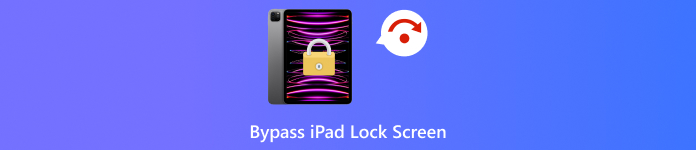
في هذه المقالة:
لماذا لا يستطيع جهاز iPad الخاص بك الاتصال بـ iTunes
عندما ترى رسالة "جهاز iPad معطل، اتصل بـ iTunes"، فهذا يعني أن الجهاز مُقفل تلقائيًا لأنك أدخلت رمز مرور خاطئًا عدة مرات. صممت Apple هذه الحماية الأمنية لمنع الوصول غير المصرح به، ولكن بالنسبة لمالك الجهاز، قد تُسبب هذه الحماية أحيانًا مشاكل.
نظام iOS لديه حد أقصى لمحاولات إدخال كلمة المرور: في حال ارتكاب خطأ خمس مرات متتالية، سيتم قفل جهاز iPad لفترة قصيرة؛ كلما زاد عدد الأخطاء، طالت مدة القفل. بعد عدد معين من المحاولات، سيتم إيقاف تشغيل الجهاز تمامًا، ولا يمكن استعادته إلا عبر iTunes أو أي وسيلة أخرى.
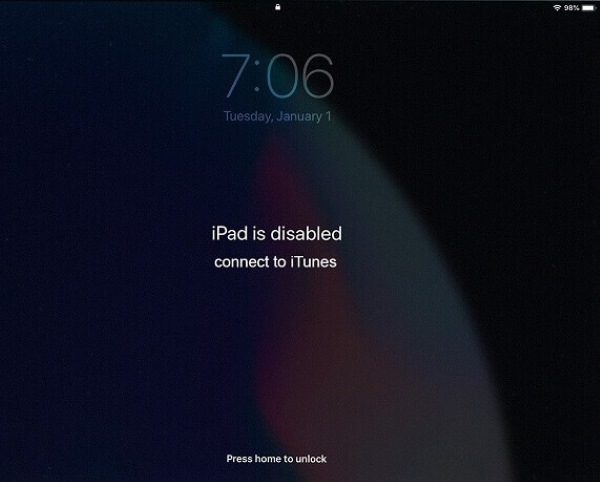
تشمل الأسباب وراء ذلك غالبًا ما يلي:
• يلمس طفلك كلمة المرور الخاطئة أو يدخلها عن طريق الخطأ على التوالي
• نسيت كلمة مرور شاشة القفل وفشلت في فتحها
• الأجهزة المستعملة لا تحتوي على معرف Apple الأصلي الخاص بها غير مفصول
• شاشة مكسورة تسبب لمسات خاطئة
• رمز المرور غير صالح بسبب فشل نظام iOS أو تلف البيانات
ليس فقط أجهزة iPad، ولكن أيضًا أجهزة iPhone وiPod touch قد يتم مطالبتها بإجراءات مماثلة مثل "تم تعطيل iPhone، اتصل بـ iTunes" أو "تم تعطيل iPod، اتصل بـ iTunes".
إن فهم آلية التشغيل يمكن أن يساعدك في تحديد ما إذا كان الأمر يتعلق بخلل أو خلل في الجهاز، واختيار الحل المناسب.
الحل 1. استعادة جهاز iPad الخاص بك في وضع الاسترداد
إذا كان جهازك مقفلاً تمامًا ويعرض رسالة "تم تعطيل iPad، اتصل بـ iTunes"، فإن الطريقة الأكثر شيوعًا والموصى بها رسميًا هي إعادة تعيينه باستخدام وضع استرداد iPhoneتُعد هذه الطريقة مناسبة لجميع المواقف التي لا يتمكن فيها الجهاز عادةً من التشغيل داخل النظام، بما في ذلك أجهزة iPhone وiPod، خاصةً عندما تنسى كلمة المرور، أو لا يمكن التعرف على الجهاز، أو يحدث فشل خطير في النظام.
قم بتوصيل جهازك بالكمبيوتر، ثم أدخل وضع الاسترداد بناءً على نوع جهازك:
• iPad مع Face ID / iPhone 8 والإصدارات الأحدث:
اضغط بسرعة على رفع الصوت الزر، ثم قم بإجراء نفس العملية على خفض الصوت الزر، وأخيرًا اضغط مع الاستمرار على قوة الزر حتى تظهر شاشة وضع الاسترداد.
• iPad مع زر الصفحة الرئيسية / iPhone 7 / iPod touch (الجيل السابع):
اضغط مع الاستمرار على الزر العلوي (أو الجانبي) ثم بيت اضغط على الزر في نفس الوقت حتى ترى شاشة وضع الاسترداد.
• آيفون 7 / 7 بلس:
اضغط مع الاستمرار على خفض الصوت زر و قوة اضغط على الزر في نفس الوقت، وانتظر حتى تظهر شاشة وضع الاسترداد.
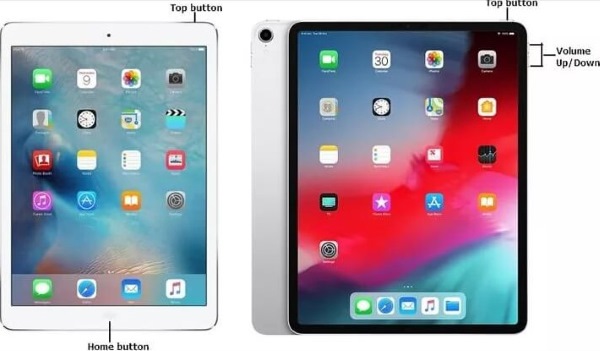
افتح iTunes على جهاز الكمبيوتر، وسيكتشف النظام أن الجهاز في وضع الاسترداد، وسيظهر لك نافذة تطلب منك الاختيار بين التحديث أو الاستعادة. اختر يعيدوسيقوم النظام بتنزيل أحدث البرامج الثابتة ومسح جميع البيانات الموجودة على الجهاز، بما في ذلك كلمة مرور شاشة القفل.
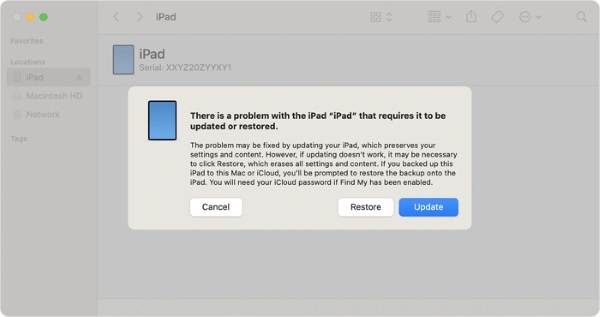
الحل 2. إزالة رمز المرور لجهاز iPad
عندما تواجه رسالة "تم تعطيل iPad، اتصل بـ iTunes" ولكنك غير قادر على الدخول إلى وضع الاسترداد بشكل طبيعي أو لا تريد تجربة عمليات معقدة مثل iTunes بشكل متكرر، فإن استخدام أداة فتح احترافية يعد خيارًا أكثر كفاءة وسهولة في الاستخدام. imyPass iPassGo تعد أداة إلغاء القفل الموثوقة هذه طريقة أبسط وأكثر كفاءة لتجاوز قفل الشاشة واستعادة الوصول إلى جهازك بسهولة.

4،000،000+ التنزيلات
فتح سريع بدون كلمة مرور.
يدعم أنواع متعددة من الأقفال، بما في ذلك كلمات المرور المكونة من 4/6 أرقام، وTouch ID، وFace ID.
خطوات التشغيل واضحة وبسيطة وسهلة الاستخدام للمستخدمين المبتدئين.
متوافق مع معظم الأجهزة وإصدارات النظام.
بعد فتح البرنامج، حدد امسح رمز المرور على الواجهة الرئيسية، وانقر فوق بداية لتبدأ.

سيحدد البرنامج طراز جهازك وإصدار نظامك تلقائيًا. بعد التأكد من صحة البيانات، انقر على بداية لتنزيل البرامج الثابتة الرسمية.

بعد اكتمال تنزيل البرنامج الثابت، انقر فوق التاليسيبدأ النظام في مسح كلمة مرور شاشة قفل الجهاز وسينتهي خلال بضع دقائق.

بعد اكتمال عملية إلغاء القفل، سيتم إعادة تشغيل الجهاز تلقائيًا والعودة إلى حالة يمكن الوصول إليها، وسيتم مسح كلمة مرور شاشة القفل، ويمكنك إعداد الجهاز مرة أخرى.
الإصلاح 3. فتح قفل جهاز iPad المعطل باستخدام iCloud
إذا فعّلتَ ميزة "العثور على جهاز iPad" وكان الجهاز متصلاً بالإنترنت، فهناك طريقة أخرى لا تعتمد على جهاز كمبيوتر أو iTunes، وهي استخدام خاصية مسح بيانات iCloud عن بُعد. هذه الطريقة مناسبة بشكل خاص للمستخدمين الذين يبحثون عن حل مثل "جهاز iPad معطل، يُرجى الاتصال بـ iTunes بدون جهاز كمبيوتر".
انتقل إلى iCloud.com في أي متصفح وقم بتسجيل الدخول باستخدام معرف Apple المرتبط بالجهاز المقفل.
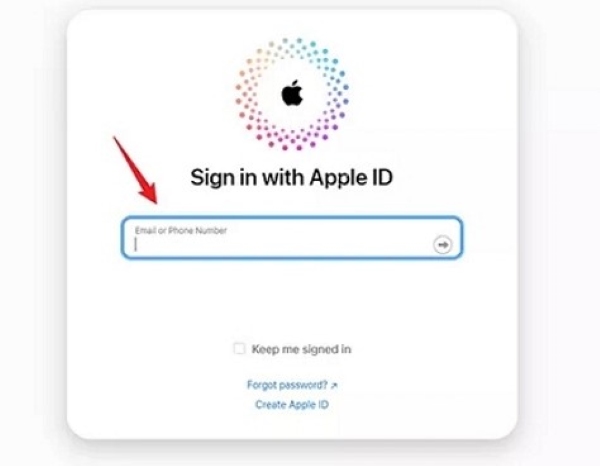
بعد تسجيل الدخول، اختر اوجدوسوف يقوم النظام بتحميل قائمة بجميع الأجهزة المرتبطة بهذا الحساب.
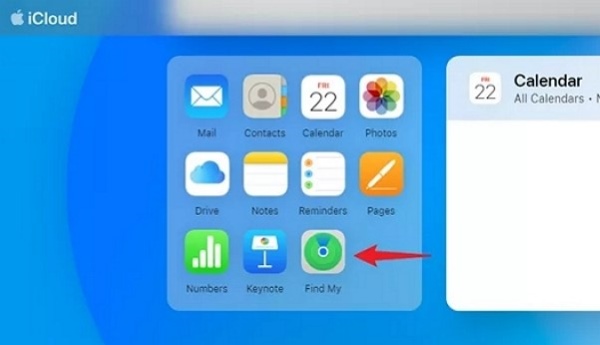
انقر جميع الاجهزة في أعلى الصفحة وحدد جهاز iPad أو أي جهاز آخر يظهر "تم تعطيل iPad، اتصل بـ iTunes".
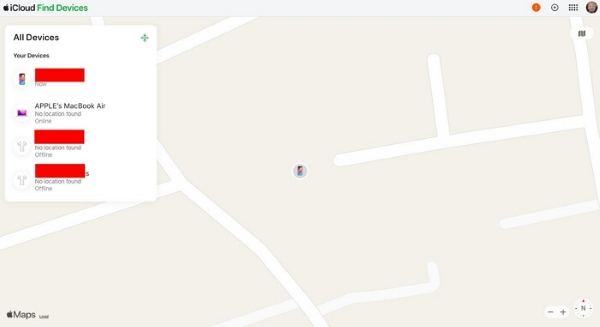
انقر محو iPadبعد تأكيد العملية، سيقوم iCloud بمسح جميع البيانات وكلمات المرور من الجهاز، واستعادة إعدادات المصنع.
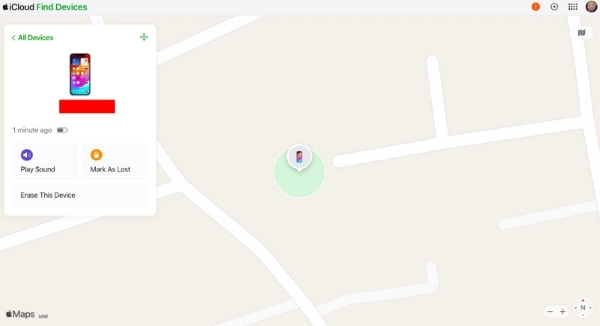
بعد اكتمال عملية المحو، يمكنك إعادة تنشيط جهاز iPad الخاص بك كما لو كان جديدًا. هذه الطريقة وحدها لا تتجاوز قفل التنشيط، وهي قابلة للتطبيق في الحالات التي تمتلك فيها الجهاز ولم تقم بتفعيله. نسيت كلمة مرور معرف Apple الخاص بكبالمقارنة مع طريقة iTunes التقليدية، يعد المسح عبر iCloud خيارًا أكثر ملاءمة، خاصة في السيناريوهات التي تتضمن التشغيل عن بعد أو عدم وجود جهاز كمبيوتر.
الحل رقم 4. إعادة تعيين جهاز iPad المعطل باستخدام تطبيق Find My
بالإضافة إلى التشغيل من خلال واجهة الويب الخاصة بـ iCloud، إذا كان لديك جهاز Apple آخر مسجل الدخول بنفس معرف Apple، فيمكنك أيضًا استخدام تطبيق Find My من Apple مباشرةً لمسح الجهاز المقفل عن بُعد.
تأكد من تسجيل الدخول إلى الجهاز باستخدام نفس معرف Apple الخاص بجهازك المقفل، ثم افتح تجد تطبيق.
قم بالتمرير عبر الواجهة للعثور على الجهاز الذي يظهر أن جهاز iPad معطل، ثم انقر عليه للاتصال بـ iTunes.
يختار مسح هذا الجهاز من القائمة المنسدلة، ثم أكّد العملية. سيبدأ الجهاز تلقائيًا بمسح جميع محتوياته، بما في ذلك كلمة المرور، بمجرد اتصاله بالشبكة. بعد اكتمال إعادة الضبط، يمكنك إعادة ضبط الجهاز.
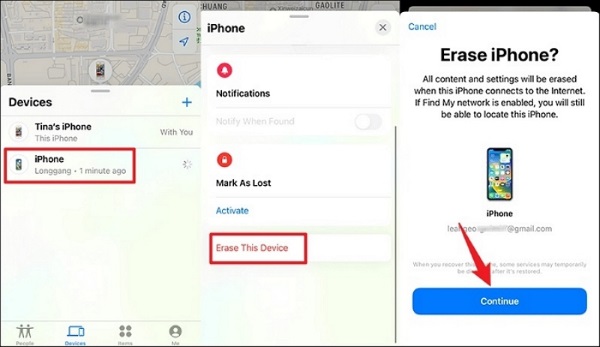
بخلاف استخدام نسخة الويب من iCloud، يتميز تطبيق Find بسهولة استخدامه، إذ يُمكن استخدامه في أي وقت وفي أي مكان دون الحاجة إلى تسجيل الدخول إلى المتصفح. كما أنه أكثر ملاءمةً للتعامل مع مشاكل مثل "جهاز iPad معطل، يُرجى الاتصال بـ iTunes بدون جهاز كمبيوتر" في تطبيقات الهاتف المحمول.
استنتاج
تهانينا! يمكنك الآن اختيار المسار الأنسب بناءً على حالة جهازك، ووجود جهاز كمبيوتر لديك، وتذكر كلمة مرور Apple ID، وعوامل أخرى. طالما أن الطريقة صحيحة، فمعظم...تم تعطيل iPhone، قم بالاتصال بـ iTunesيمكن حل المشكلات بسرعة، مما يساعدك على استعادة الوصول إلى جهازك. بالطبع، باستخدام أدوات احترافية مثل imyPass iPassGo إن فتح القفل بكفاءة هو بلا شك أسرع طريقة.
الحلول الساخنة
-
افتح نظام iOS
- مراجعة خدمات فتح iCloud المجانية
- تجاوز تفعيل iCloud باستخدام IMEI
- قم بإزالة Mosyle MDM من iPhone وiPad
- قم بإزالة support.apple.com/iphone/passcode
- مراجعة Checkra1n iCloud Bypass
- تجاوز رمز المرور لشاشة قفل iPhone
- كيفية عمل جيلبريك للايفون
- فتح الايفون بدون كمبيوتر
- تجاوز iPhone مقفل للمالك
- إعادة ضبط المصنع على iPhone بدون كلمة مرور معرف Apple
-
نصائح دائرة الرقابة الداخلية
-
فتح الروبوت
-
كلمة مرور Windows

